
时间:2021-04-03 20:25:02 来源:www.win10xitong.com 作者:win10
win10不断的更新过程中,已经解决了很多问题,但是仍然会有很多奇怪的问题,像今天就有网友遇到了Win10系统鼠标速度太快怎么调的情况,对于不了解系统的网友就不知道Win10系统鼠标速度太快怎么调的问题该如何处理,如果你平时每次遇到问题都去让专业人士处理,那水平就无法提高了。这次我们可以自己来尝试解决一下,只需要进行以下的简单设置:1、首先通过开始菜单找到控制面板功能打开,然后点击硬件和声音。2、进入后,找到【设备和打印机】中的鼠标选项,然后在弹出的窗口中对话框中适当拖动速度即可就很快的解决了。下面我们就一步一步的来说下Win10系统鼠标速度太快怎么调的解决办法。
1.首先,通过开始菜单找到打开的控制面板功能,然后单击硬件和声音。
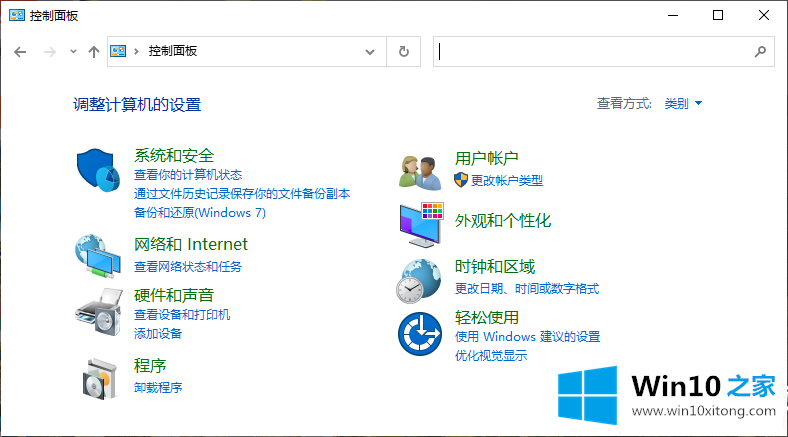
2.输入后,在[设备和打印机]中找到鼠标选项,然后在弹出窗口的对话框中适当拖动速度。
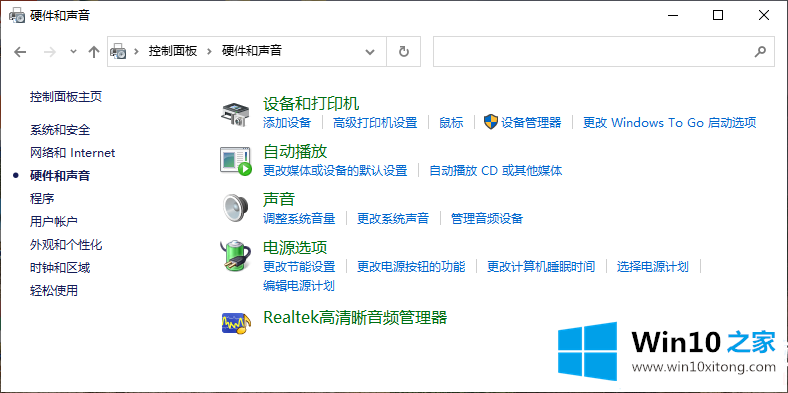
3.根据自己的要求调整鼠标速度,然后点击确定保存设置。
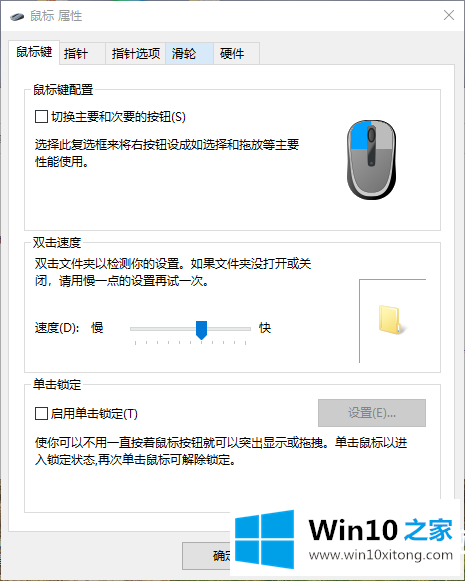
以上是Win10系统鼠标速度怎么调太快。想了解更多可以关注win10 House!
有关于Win10系统鼠标速度太快怎么调的解决办法到这里就给大家说完了,朋友们都学会如何操作了吗?多多关注本站,谢谢大家。